VPN-клиент для Windows и его настройка. VPN-сервер
В последнее время достаточно широкое распространение получили технологии виртуальных частных сетей VPN. В связи с последними запретами российских социальных сетей и всевозможных сервисов, в Украине использование подключения к VPN-серверу или установка аналогичного клиента – вопрос весьма актуальный. Далее будут рассмотрены настройки двух популярных клиентов, а также собственные средства Windows (функция создания VPN-подключения имеется только в десятой версии).
Что собой представляет VPN-клиент?
Исходя из самого определения виртуальных частных сетей, клиентские программы этого типа представляют собой специфичные приложения, которые позволяют обойти некоторые ограничения со стороны провайдеров, когда доступ к какому-то ресурсу в интернете оказывается под запретом.
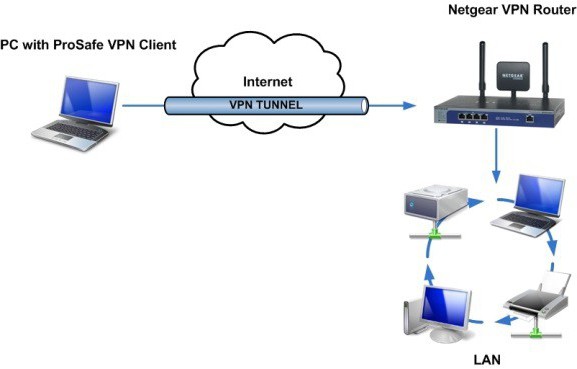
Аналогично прокси-серверам VPN-клиент способен изменять внешний IP пользовательского компьютера, чтобы тот остался неузнанным в сети. Это самое простое объяснение принципов работы на основе туннелирования. На самом деле механизм гораздо сложнее. Но рядовому пользователю подробное техническое описание и не нужно.
Для чего нужны технологии VPN
Клиентские программы данного типа, как уже было отмечено выше, пригодятся многим посетителям заблокированных сайтов. Это на примере Украины касается не только социальных сетей и сервисов. В данном случае речь идет о запрете доступа даже к неугодным новостным ресурсам.
С другой стороны, VPN-сервер в интернете или настроенный на собственном компьютере может использоваться и офисными работниками, которые по каким-то причинам хотят скрыть свое пребывания в сети. Само собой разумеется, так можно скрыть свои действия и от глаз системного администратора.
Браузер с VPN-клиентом
Несмотря на то что сегодня в интернете можно найти достаточно много бесплатных серверов с поддержкой VPN-подключений или свободно распространяемых программ, самым простым способом установки соединения с заблокированными или недоступными ресурсами в интернете станет инсталляция браузера, в котором имеется встроенный или дополнительно инсталлируемый инструмент.
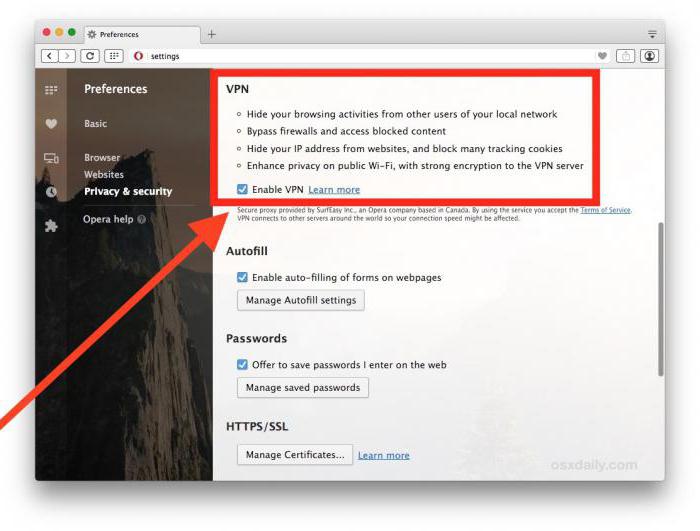
Так, например, в браузере Opera достаточно всего лишь зайти в настройки и поставить галочку напротив строки задействования VPN при установке связи.
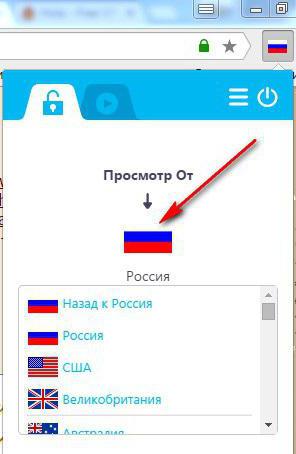
В браузере Yandex дополнительно можно установить расширения Hola или FriGate, которые загружаются из каталога расширений.
Штатные средства Windows 10
Клиент VPN Windows 10 также активировать можно. Далеко не все пользователи знают о его наличии в системе.
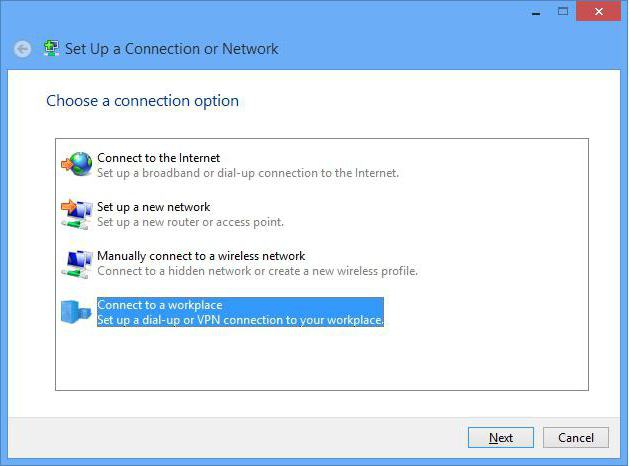
Для этого понадобится создать новое подключение к рабочему месту в «Центре управления сетями и общим доступом». Далее указывается использования своего подключения VPN и вводится название соединения и IP или обозначение домена.
После нажатия кнопки создания подключения оно появится в списке сетевых соединений. Для активации соединения достаточно кликнуть на названии подключения и соответствующую кнопку в появившейся форме. Далее клиент VPN Windows 10 запросит ввод личных данных (логин и пароль). После подтверждения соединение будет установлено.
Пример настройки HotVPN Client
Можно пойти и окольным путем, скачав специальный VPN-клиент в интернете. Правда, с некоторыми программами и их настройками придется повозиться. В качестве примера сначала рассмотрим приложение HotVPN Client.
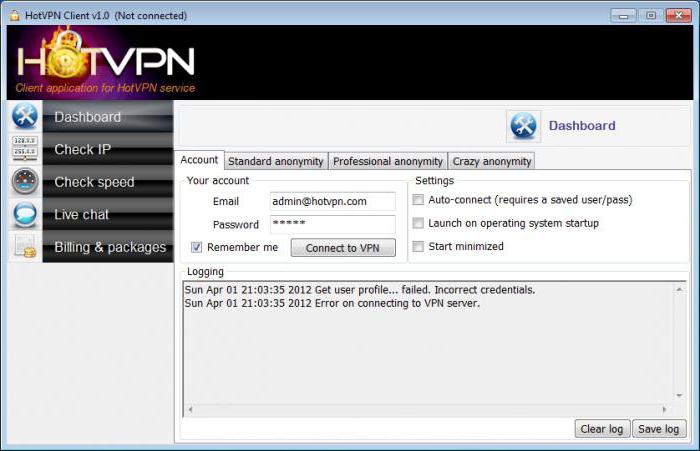
Для начала необходимо пройти регистрацию, после запуска программы ввести их и установить соединение с сервером. После этого на вкладке IP можно проверить адрес с указанием страны, в которой он может находиться. Попутно можно нажать кнопку моментального изменения IP (для этого даже не потребуется перезапуск клиента).
Затем можно заняться проверкой скорости подключения (это поможет выбрать наиболее скоростной сервер из всех предлагаемых). Наконец, прямо в программе можно просмотреть все доступные тарифные планы, изменить их или обратиться в службу поддержки. Как уже понятно, этот VPN-клиент является платным, хотя стоимость тарифных планов невысока.
Параметры OpenVPN
Перед нами еще одна популярная клиентская программа. Настройка VPN-клиента этого типа выглядит несколько более сложной.
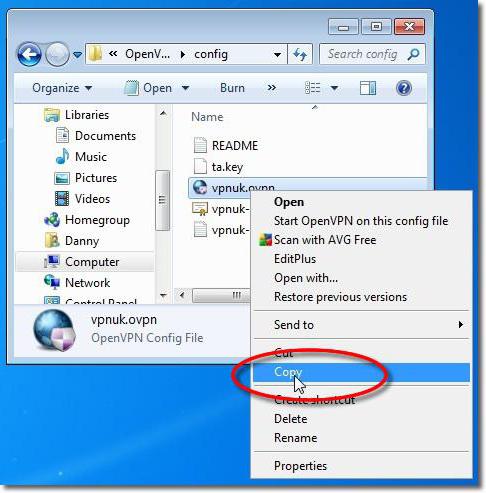
Сначала программа устанавливается на компьютер, но по завершении инсталляции не запускается. Первое действие таково: нужно перейти в каталог, где были установлены файлы приложения, и отыскать в нем папку config. В эту директорию нужно скопировать ключи из архивного файла, который предоставляется поставщиком услуг.
После этого ПКМ на ярлыке программы вызывается меню свойств, где в строке пути к объекту в самом конце через пробел дописывается сочетание: -connect test.ovpn (обязательно с дефисом и кавычками).
Далее на вкладке совместимости нужно установить флажок напротив строки выполнения приложения от имени администратора и сохранить изменения. Только после это клиент можно запустить, а через несколько секунд в системном трее появится иконка программы с установленным подключением.
Возможные проблемы с подключением
Сбоев при подключении может быть достаточно много, однако самой распространенной ситуацией является момент, когда не пингуется VPN-клиент, причем на машинах, объединенных в локальную сеть (чаще всего на сервере установлена ОС Windows 2012 Server r2, а на клиентских терминалах используется Windows 7).
Тут придется для начала убедиться в работоспособности службы NAT, в групповых политиках активировать полный сетевой доступ, убрав флажок с пункта Full Access Denied.
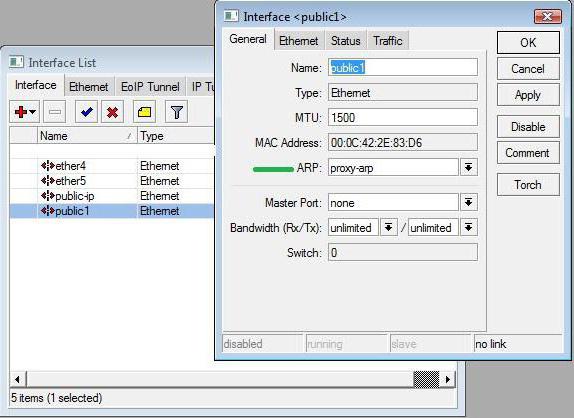
Иногда проблема может быть связана с установленным доступом по PPTP на роутере. В частности, это может проявляться на маршрутизаторах Zyxel Keenetic. В данном случае можно попытаться активизировать параметр Proxy Arp или во внутренней подсети заново прописать адреса клиентских машин (этот метод можно использовать и для основного шлюза Mikrotik или Kerio). Кроме того, желательно полностью отключить шифрование, поскольку оно потребляет слишком много ресурсов процессора, и клиент начинает тормозить ввиду чрезмерной нагрузки на всю систему.
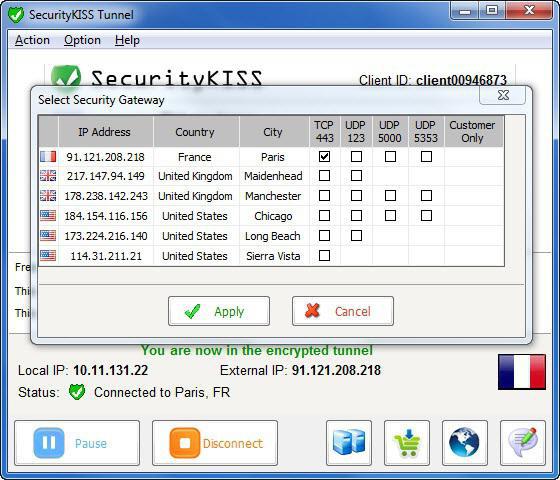
В случае установки сервера VPN в локальной сети на самом центральном сервере необходимо будет проверить и его настройки. В крайнем случае можно заменить программное обеспечение и воспользоваться пакетами вроде приложения SecurityKISS, которое работает на основе туннельного подключения и имеет минимум необходимых настроек, что достаточно сильно облегчает выбор корректных параметров.
Что использовать?
Напоследок остался самый главный вопрос, который наверняка интересует всех пользователей, которые активируют VPN: «Чему же лучше всего отдать предпочтение?» Исходя из выше описанных методик настройки, с уверенностью можно утверждать, что самым простым решением (кстати, и самым надежным) является установка браузера, который имеет функцию VPN в своем арсенале изначально или дает возможности установки дополнений.
А вот с серверами в Интернете не все так просто. Конечно, можно найти и бесплатные службы, однако, как показывает практика, соединение в них не всегда стабильное и такое скоростное, как хотелось бы пользователю. Можно использовать и виртуальные прокси-серверы, но ситуация практически всегда точно такая же.
Наконец, если речь идет об инсталляции программного обеспечения в виде отдельных VPN-клиентов, для начала следует ознакомиться с их техническими характеристиками и основными параметрами в плане установки соединения, а только потом выбирать что-то стоящее. Как уже можно было заметить, и приложения этого типа не всегда бесплатны. Пусть даже и плата за использование сервисов является чисто символической, но этот факт явно отпугивает многих пользователей.
Похожие статьи
- Настройка роутера Mikrotik: пошаговая инструкция
- Модель «клиент-сервер» — что это?
- ASUS-роутер: настройка по шагам. Инструкция по настройке роутера ASUS
- Как пользоваться прокси-сервером: основные понятия и настройки
- Ошибка 324: причины появления и методы исправления
- Подключение к интернету. Типы подключения, их характеристики, преимущества и недостатки
- Шлюз, установленный по умолчанию недоступен (Windows 10): как исправить?
